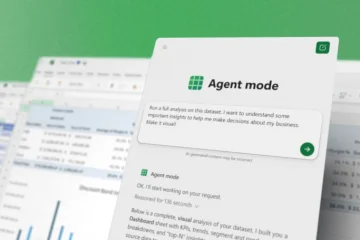Opi kuinka suljetaan pois tiettyjä sivustoja Chromen muistinsäästäjä pitääksesi tärkeät välilehdet aina aktiivisina ja estämään niitä nukkumaan.
Google Chrome on uskomaton ominaisuus, jota kutsutaan muistisäästäjäksi, joka deaktivoi tai asettaa passiiviset välilehdet tietyn ajanjakson jälkeen. Tällä tavalla se vapauttaa järjestelmän muistin. Vaikka tämä ominaisuus on fantastinen säästämään järjestelmämuistia, voi olla tilanteita, joissa haluat tiettyjä välilehtiä tai sivustoja : lle, ei koskaan tule passiiviseksi tai laittaa nukkumaan . Esimerkiksi Discord, Google Sheets, Media-sivustot jne. Näissä tapauksissa sinun ei tarvitse sammuttaa muistinsäästöominaisuutta. Sen sijaan voit sulkea pois nämä sivustot niin, että Chrome ei laita niitä nukkumaan.
Tässä oppaassa näytän sinulle vaiheet estä Google Chromea asettamasta tiettyjä sivustoja (välilehdet) nukkumaan yksinkertaisissa vaiheissa. Aloitetaan. Välilehdet aina aktiiviset (muistinsäästäjä)
avaa Chrome selain.Llickin”-valikko “-kuvake (kolme pystysuoraa pistettä) oikeassa yläkulmassa. Select “ asetukset “. Siirry” suorituskyky “-taulukko”. Sivustot manuaalisesti “-välilehti Kirjoita verkkosivuston URL ja napsauta” add “. Tällä tietty sivusto pysyy aina aktiivisena , ja muistia ei vapauteta. “ asetukset “-vaihtoehto. Vaihtoehtoisesti voit kirjoittaa myös “Chrome://Asetukset” osoitepalkkiin ja paina “Enter”. Tämä avaa selaimesi asetukset-välilehden.
huomautus : Jos Chrome-selain ei ole vielä auki, paina “Windows-näppäintä”, etsi “Google Chrome”ja napsauta “Avaa”. Napsauta oikeassa ruudussa “ add “-painiketta”Pidä nämä sivustot aina aktiivisesti””Yleinen”-osan alla.
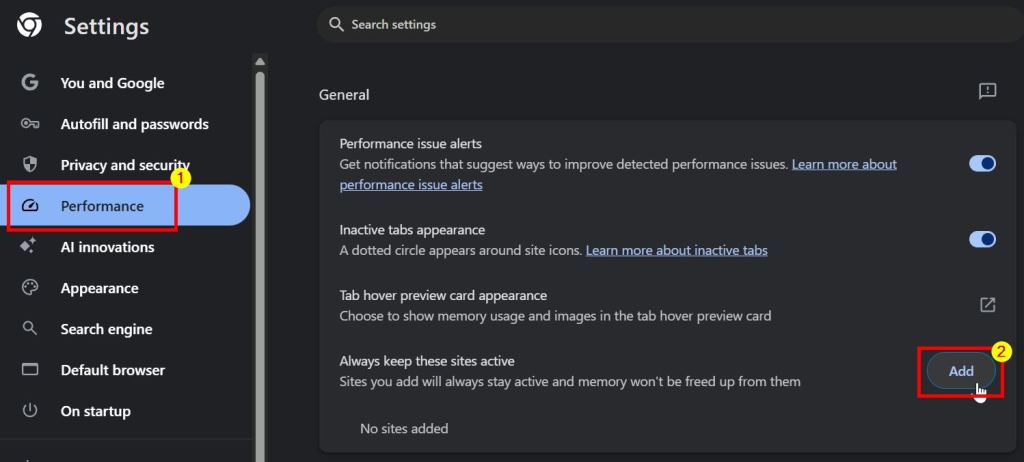
Tämä avaa uuden valinnan. Jos sivusto/tab haluat pitää aktiivisena tällä hetkellä auki , valitse se “Lisää nykyiset sivustot”-välilehdet ja napsauta “Lisää”-painike src=”https://i0.wp.com/windowsloop.com/wp-content/uploads/2025/09/excleade-curruurny-open-sites-240925.jpg?resize=758%2C568&SSL=1″>
Jos haluamasi sivusto ei aina ole , go-strong>, go-strong>, go-strong> “ Lisää sivustot manuaalisesti “-välilehti, Kirjoita URL “Sivusto”-kenttään ja napsauta “ add “. Jos sinulla on useampi kuin yksi sivusto, lisää samaa vaihetta lisätäksesi enemmän.
se kaikki. Sen avulla olet syrjäytyneet sivustot, joita et halua Chromen laittavan nukkumaan tai deaktivoimaan muistin vapauttamiseksi. Jos sinulla on kysyttävää tai tarvitset apua, kommentoi alla. Autan mielelläni.